Como é que se eliminam todos os tweets no X, agora Twitter? Quer fazê-lo imediatamente, mas não consegue encontrar esta opção em lado nenhum da página de definições. Procurou na Internet, mas existem demasiadas opções e cada ferramenta afirma funcionar. Além disso, tem muitas perguntas sobre este tópico, como, por exemplo, se é possível restaurar os tweets eliminados.
O artigo de hoje responde a todas as suas perguntas prementes sobre este assunto. Também aborda os melhores serviços de terceiros para remover todos os seus tweets do seu perfil.

Índice
Posso apagar todos os meus tweets no X?
Sim, pode apagar todos os seus tweets no X, antigo Twitter. Várias ferramentas de terceiros oferecem este serviço. No X, não existe uma funcionalidade nativa que permita remover todas as suas publicações. No entanto, existem soluções alternativas para limpar o seu perfil nesta plataforma.
Como apagar todos os tweets no X: um guia detalhado
Como apagar tweets em massa no X, agora que sabe que isso é possível? Bem, há algumas coisas que precisa de fazer para preparar a sua conta. Os guias abaixo explicam tudo o que você precisa saber sobre como remover tweets em massa.
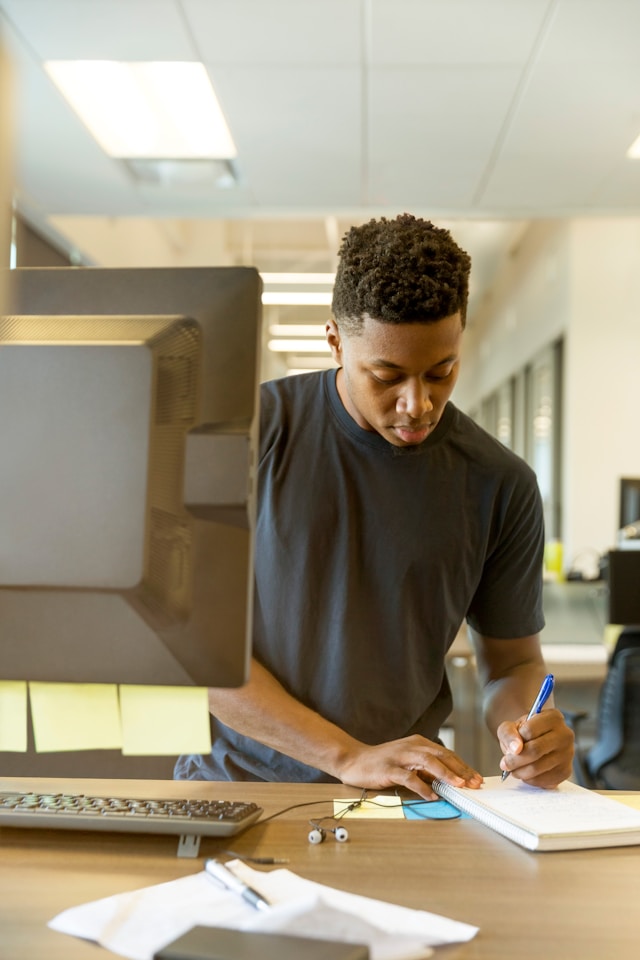
1. Adquira uma cópia do seu arquivo do Twitter ou do arquivo de dados X
X tem uma limitação técnica que lhe permite apresentar 3200 dos seus tweets mais recentes. E se publicar mais mensagens no Twitter a partir da sua conta? A plataforma continuará a mostrar apenas a mesma quantidade, com os mais recentes no topo.
Porque é que isto é importante? Bem, qualquer aplicação de terceiros só pode eliminar 3200 mensagens de uma só vez. Se você quiser remover mais tweets, eles não conseguirão. No entanto, utilizar o Arquivo do Twitter ou o ficheiro X Data é uma forma simples de contornar esta limitação. Este ficheiro contém um registo de todas as suas actividades nesta plataforma.
Com este ficheiro, qualquer ferramenta de terceiros pode ver todas as suas publicações e, posteriormente, eliminá-las. Veja como obter uma cópia do arquivo do Twitter Archive ou do arquivo X Data:
- Depois de aceder à página inicial do X num navegador para computador, clique com o botão esquerdo do rato em Mais no painel de navegação rápida. Se utilizar a aplicação móvel oficial, toque no ícone com a sua fotografia de perfil e seleccione Definições e suporte.
- Abra Definições e privacidade e clique com o botão esquerdo do rato em A sua conta.
- Ir para Descarregar um arquivo dos seus dados.
- Este ficheiro contém informações sensíveis, pelo que deve voltar a introduzir a sua palavra-passe X. Como medida de segurança adicional, a plataforma envia um código de verificação. Introduza este código na página seguinte.
- Clique com o botão esquerdo do rato no botão Solicitar arquivo e o X compilará o seu histórico num ficheiro .zip.
- Depois de pedir os seus X Data à plataforma, deve esperar pelo menos 24 horas. O gigante das redes sociais notificá-lo-á quando este ficheiro estiver pronto.
- Regresse à secção Transferir um arquivo dos seus dados depois de receber a notificação. Transfira o ficheiro .zip do X Data e guarde-o num local de fácil memorização e acesso.
2. Carregue seu arquivo de dados X no TweetDelete e exclua todos os seus tweets
Depois de guardar o ficheiro X Data, o próximo passo é utilizar um serviço de terceiros fiável como o TweetDelete. Por que usar esse serviço quando existem outras ferramentas com recursos semelhantes? Para começar, o TweetDelete apagará permanentemente seu arquivo do Twitter três dias após o upload. Ele também pode remover até 15.000 mensagens do seu perfil a cada hora.
Eis como utilizar esta ferramenta para eliminar todos os tweets:
- Visite o TweetDelete em um navegador de desktop e selecione Entrar com o Twitter.
- Se ainda não tiver iniciado sessão no seu perfil no mesmo browser, tem de introduzir as suas credenciais X.
- X pedir-lhe-á que autorize a aplicação, ou seja, o TweetDelete. É necessário conceder-lhe acesso para eliminar publicações do seu perfil.
- Clique com o botão esquerdo do rato em Tarefas na barra de navegação superior e seleccione o botão Eliminar Tweets.
- Carregue o seu ficheiro X Data e seleccione Tweets no painel de navegação superior.
- Escolha o seu ficheiro e seleccione um intervalo de datas adequado. Isto é, desde a criação da sua conta até à última data em que publicou um post.
- Concordar com os termos e condições e clicar com o botão esquerdo do rato no botão Apagar os meus Tweets.
O tempo que o TweetDelete leva para excluir seus tweets depende de quantas publicações estão no seu perfil.
Observação: O TweetDelete só aceita arquivos com 1 GB ou menos. Se o arquivo X Data exceder esse limite, extraia-o para outro local em seu dispositivo. É necessário carregar o arquivo tweets.js, que pode ser encontrado na pasta Dados do arquivo descompactado.
X Tweet Eliminado: Recuperar mensagens
Vê a mensagem X tweet apagado na parte inferior do seu ecrã. No entanto, apercebe-se de que foi um erro e pretende recuperar a publicação. Existe alguma forma de recuperar o tweet eliminado?
A resposta depende de várias situações. Não há nada com que se preocupar se descarregou o ficheiro X Data antes de apagar as mensagens.
Percorra a secção Tweets no ficheiro Your Archive.html e procure a mensagem eliminada. Ainda verá todo o seu conteúdo, juntamente com os ficheiros multimédia anexados.
E se não tiver guardado o ficheiro Arquivo X antes de eliminar publicações da sua conta? Mais uma vez, não perca a esperança, pois pode recuperar estes tweets. O tempo é essencial, uma vez que o X só lhe dá até 14 dias para guardar uma cópia das publicações eliminadas.
A plataforma mantém estes tweets no seu sistema e só os apaga ao fim de 14 dias. Veja como recuperar publicações que apagou do seu ficheiro X Data:
- Descarregue e descomprima o ficheiro X Data.
- Abra a pasta Dados e procure por deleted-tweets.js. Esse arquivo JavaScript conterá os tweets apagados.
- Também pode verificar a pasta deleted_tweets_media. Esta pasta contém todos os ficheiros multimédia que anexou às mensagens eliminadas.
Imagine que só se apercebeu do seu erro passados 14 dias. Nesta situação, como é que recupera as mensagens eliminadas? Pode consultar a Wayback Machine do Internet Archive com a ligação ao seu perfil X.
Se esta plataforma guardar instantâneos do seu perfil, existe a possibilidade de se deparar com a publicação eliminada.
E se todos os métodos anteriores falharem? Nesse caso, é praticamente impossível recuperar as mensagens eliminadas.
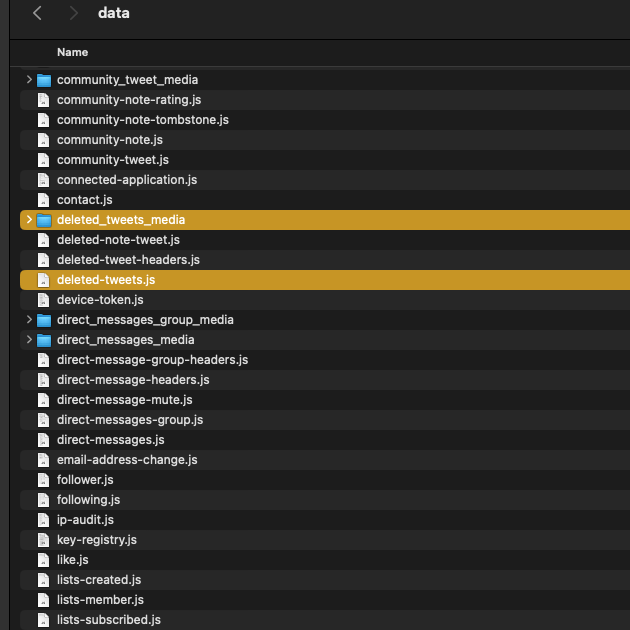
2 formas alternativas de eliminar todos os tweets da sua conta X
Existem várias soluções quando se trata de X excluir tweets. Vamos explorar dois métodos que funcionam garantidamente nos guias abaixo.
1. Desativar e apagar a sua conta X
Uma das formas mais fáceis de apagar todas as suas mensagens no X é desativar a sua conta. Porque é que este método é conveniente? Bem, não tem de fazer nada com o seu perfil durante os próximos 30 dias. Após este período, a plataforma apagará permanentemente a sua conta e todos os dados associados. Isto inclui todas as mensagens que publicou desde que criou a sua primeira conta X.
Eis como desativar e apagar a sua conta X:
- Aceda à página de definições da sua conta X. Se estiver na versão Web, clique com o botão esquerdo do rato em Mais e seleccione Definições e privacidade para aceder à página de definições da plataforma. Toque no botão da fotografia de perfil na versão móvel, abra Definições e suporte e navegue até Definições e privacidade.
- Deve clicar com o botão esquerdo do rato em Segurança e Acesso à Conta e abrir Aplicações e Sessões.
- Toque em Aplicações ligadas para obter uma lista de todas as aplicações de terceiros que têm acesso ao seu perfil X.
- Abra uma das aplicações e toque em Revogar permissões de aplicações.
- Repita o passo 4 para todos os serviços na página Aplicações ligadas.
- Regresse à página de definições e clique com o botão esquerdo do rato em A sua conta.
- Se estiver na versão Web, terá de introduzir a sua palavra-passe X para ver esta página.
- Clique com o botão esquerdo do rato em Desativar a sua conta e seleccione o botão Desativar destacado a vermelho.
- Tem de introduzir novamente a sua palavra-passe para iniciar o processo de desativação.
Depois de o X desativar a sua conta, não tente iniciar sessão no seu perfil durante 30 dias. A plataforma cancelará este processo se iniciar sessão no seu perfil X durante este período. É por isso que revoga as permissões de todas as aplicações de terceiros, uma vez que estas podem iniciar sessão na sua conta.
2. O TweetEraser oferece várias funcionalidades poderosas para controlar a sua experiência
O TweetEraser é outra ferramenta poderosa de terceiros para eliminar todas as suas publicações no X. Existem três planos de subscrição, com cada nível a oferecer diferentes funcionalidades.
Se optar pelo nível Iniciante, pode eliminar até 500 tweets e gostos todos os meses. Com o plano Advanced, o limite aumenta para 3.200 mensagens e gostos. Se for um utilizador ativo do X, precisará do pacote Expert, que elimina todos os limites de tweets por mês.
Siga estes passos depois de subscrever os serviços do TweetEraser:
- Ligue a sua conta X ao TweetEraser.
- Abra a secção Tweets e escolha o intervalo de datas das suas publicações alvo.
- É possível aumentar a sua precisão adicionando vários parâmetros.
- Certifique-se de que lê os termos e condições antes de clicar com o botão esquerdo do rato no botão com o texto Apagar os meus tweets.

As pessoas podem ver todos os seus tweets apagados no X?
Não, as pessoas não podem ver todos os seus tweets eliminados no X. Quando elimina uma publicação, o gigante das redes sociais remove-a do seu perfil e das linhas de tempo dos outros utilizadores. Essencialmente, a plataforma garante que o tweet eliminado não está disponível para toda a gente.
No entanto, irá reparar que existem várias instâncias da publicação eliminada a circular. Como é que isto é possível, especialmente porque o tweet já não se encontra na base de dados da plataforma? Seguem-se duas formas de as pessoas manterem os tweets eliminados vivos online:
- Fazem uma captura de ecrã da sua publicação: O X apenas remove o tweet da sua base de dados quando o apaga. Nada acontece à captura de ecrã se uma pessoa fizer uma captura de ecrã da sua publicação antes de a apagar. As pessoas podem facilmente partilhar capturas de ecrã de tweets apagados.
- Pediram uma ferramenta de arquivo para analisar o seu perfil: As ferramentas de arquivo, como a Wayback Machine do Internet Archive, armazenam cópias de sítios Web. Um utilizador do Twitter pode pedir a este serviço para analisar a sua página de perfil e criar uma cópia de segurança online. Desta forma, qualquer pessoa que utilize esta ferramenta encontrará as suas mensagens eliminadas.
É possível apagar todos os tweets de outros utilizadores no X?
Não, não é possível apagar todos os tweets de outros utilizadores no X. Este gigante das redes sociais apenas permite que o titular da conta apague as suas publicações. Não é possível aceder ao ficheiro de dados X de um indivíduo se não for o titular da conta.
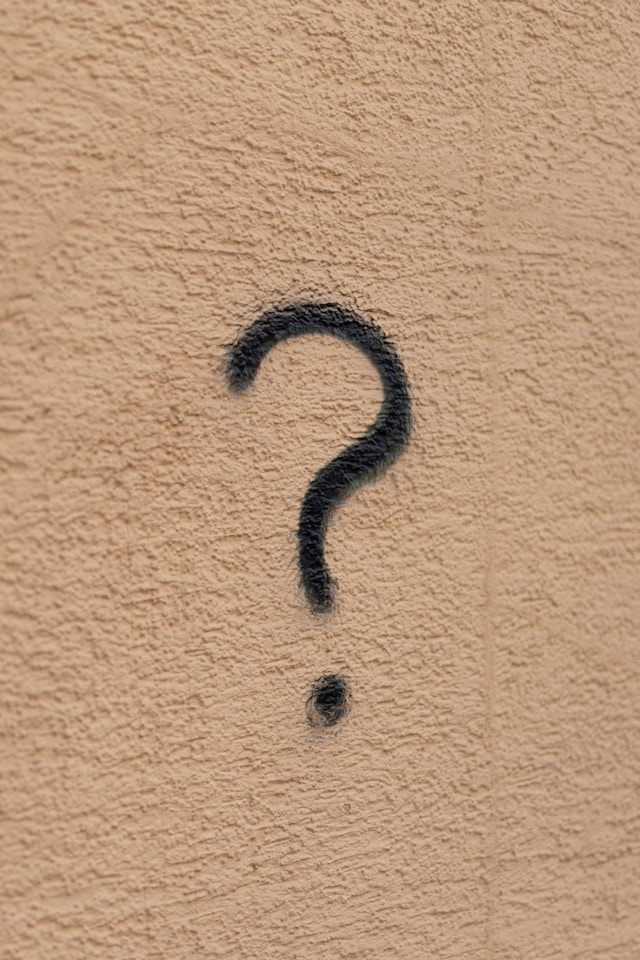
TweetDelete dá-lhe um maior controlo sobre a gestão do seu perfil X
Seguindo as instruções dos guias acima, deverá conseguir apagar todos os tweets. Lembre-se de guardar uma cópia dos seus tweets antes de os remover desta rede social.
Conforme destacado anteriormente, o TweetDelete permite excluir todas as suas publicações no X. No entanto, você não precisa seguir esse caminho se quiser remover apenas alguns tweets. É possível usar o utilitário de exclusão de tweets em massa para atingir qualquer número de publicações no seu perfil.
Mas como é que procura tweets específicos para remover da sua conta? O TweetDelete torna este processo simples com o seu filtro avançado. Permite-lhe descobrir qualquer publicação do seu perfil, mesmo que as tenha publicado há vários anos.
Existe a opção de automatizar o processo de exclusão com a tarefa de exclusão automática. Isso permite que o TweetDelete remova publicações desnecessárias em segundo plano enquanto você se concentra no crescimento do seu perfil.
Além disso, o utilitário Like Remover pode proteger a sua imagem online, apagando os seus gostos de várias publicações.
Subscreva o TweetDelete para eliminar todos os tweets no X hoje mesmo!










